win10 컴퓨터에서 일반 스크립트 글꼴을 설정하는 방법
- 王林앞으로
- 2023-07-08 22:57:185732검색
기본적으로 win10 시스템 폰트는 송나라입니다. 시간이 지날수록 지겨워지네요. 기분전환을 위해 win10 컴퓨터 폰트를 Kaili로 설정하고 싶습니다. 그러나 Win10 컴퓨터에서 일반 글꼴을 설정하는 방법에 대한 질문이 있습니다. 대답은 '예'입니다. 레지스트리를 통해 설정을 수정할 수 있습니다. 편집자의 발자취를 따라 Win10 컴퓨터에서 일반 글꼴을 설정하는 방법을 살펴보겠습니다.
win10 컴퓨터에서 기울임꼴 글꼴을 설정하는 방법은 무엇입니까? 구체적인 방법은 다음과 같습니다.
1단계: 글꼴 패키지 다운로드
1. 온라인에서 글꼴 컬렉션을 검색하고, 좋아하는 글꼴을 선택한 후 로컬로 다운로드합니다(글꼴 파일 다운로드 보안에 주의).
2. 다운로드한 글꼴 압축 패키지를 찾아 먼저 압축을 푼 다음 압축이 풀린 폴더를 열고 파일 접미사가 일반적으로 .ttf입니다.
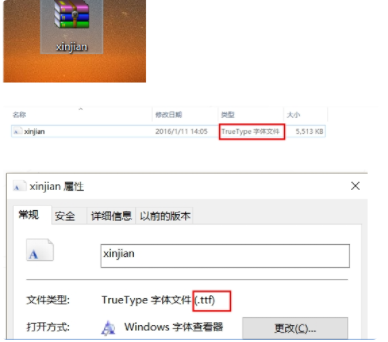
2단계: 압축이 풀린 글꼴 파일을 두 번 클릭하고 왼쪽 상단에 있는 설치를 클릭하여 Windows 시스템에 글꼴을 설치합니다(다운로드한 글꼴을 C:\WindowsFonts에 직접 설치). C:\WindowsFonts 목차.
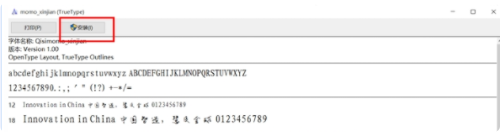
3단계. 시스템 글꼴 수정
WIN 키 + R 키를 동시에 누르고 실행 중인 프로그램을 불러온 후 regedit를 입력하고 레지스트리 편집기를 엽니다.
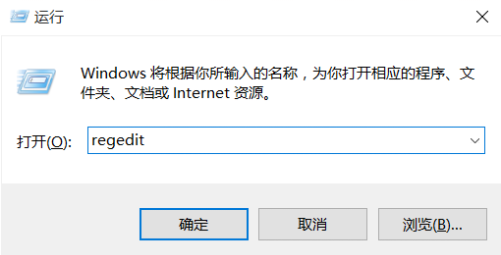
이미지 설명을 입력하려면 클릭하세요
2. 글꼴을 찾으려면 다음 순서대로 폴더를 클릭하세요.
HKEY-_LOCAL_MACHINE\SOFTWARE\Microsoft\WindowsNT\CurrentVersion\Fonts
3. 오른쪽 글꼴 목록에서 이전에 다운로드한 새 글꼴(여기서 다운로드한 글꼴 이름은 xinjian)을 찾아 두 번 클릭하여 엽니다. 글꼴의 값 이름을 복사합니다.
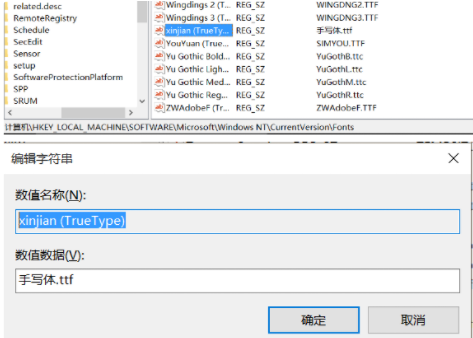
4. 오른쪽 글꼴 목록에서 Microsoft YaHei 및 Microsoft YaHei UI를 찾으세요. (TrueType)을 두 번 클릭하여 열고 숫자 데이터 열에 이전에 복사한 새 글꼴의 숫자 이름을 붙여넣은 다음 확인을 클릭합니다.
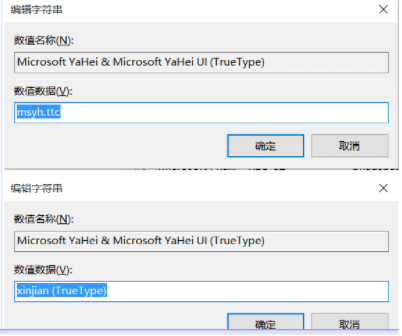
5. 그런 다음 글꼴 목록에서 Microsoft YaHei Bold 및 Microsoft YaHei UI를 찾으세요. 굵게(트루타입) 및 Microsoft YaHei Light 및 Microsoft YaHei UI Light (트루타입), 4단계를 반복하세요.
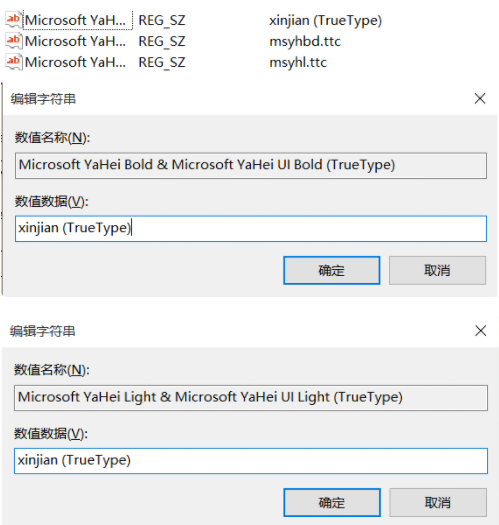
4단계. 수정이 완료된 후 종료했다가 다시 시작하여 새 글꼴의 효과를 확인하세요.
위 내용은 편집자가 가져온 win10 컴퓨터에서 이탤릭체 글꼴 설정 방법 전체 내용입니다.
위 내용은 win10 컴퓨터에서 일반 스크립트 글꼴을 설정하는 방법의 상세 내용입니다. 자세한 내용은 PHP 중국어 웹사이트의 기타 관련 기사를 참조하세요!

